En av Windows största bristerMedia Player-appen är att den inte kan ladda externa undertexter. Det är en glänsande funktionsundersökning som inte har korrigerats hittills. Om du inte har en film med kodade undertexter måste du använda andra mediaspelare som VLC-spelare för att ladda undertexter. Även om Microsoft inte har fixat det har den introducerat en ny app i Windows 10 för att spela media som heter Filmer och TV som stöder lastning av externa undertexter. Så här kan du ladda en extern undertextsfil i filmen och TV-appen i Windows 10 och hur du kan växla ljudspår.
Ladda ner undertexter för filmen eller TV-serienvill titta på. Du kan spara filen var du än vill men se till att den är i SRT-format. Om du laddade ner undertexterna i en zippad fil, extrahera dem först.
Öppna videon i appen Filmer och TV och klicka påpratbubblan knapp bredvid volymknappen. Filen kan ha undertexter kodade och de kommer att visas här såväl som ett alternativ till "Välj undertextsfil".

Klicka på "Välj undertextfil" och välj SRT-filen som du laddade ner. Undertexterna börjar dyka upp på skärmen direkt.
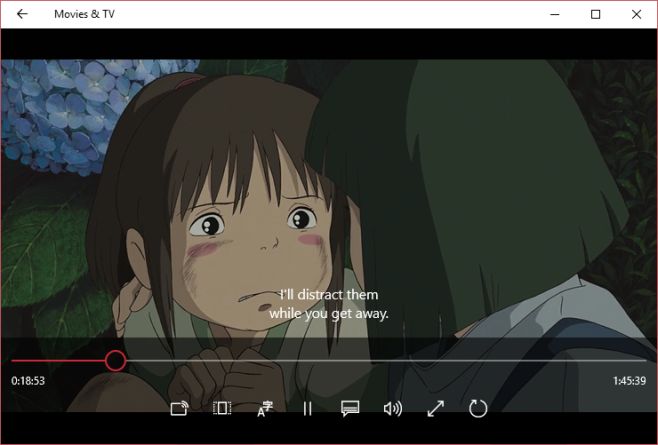
Om din mediefil har flera ljudspår,som ofta används för filmer och TV-program som är tillgängliga på flera språk, kan du välja och byta till någon av dem från Film & TV-appen. Om du vill ändra ljudspåret klickar du på språkknappen bredvid knappen Spela / pausa. En popup-lista visar de tillgängliga kanalerna. Klicka på den du vill växla till och spåret kommer att ändras i farten.
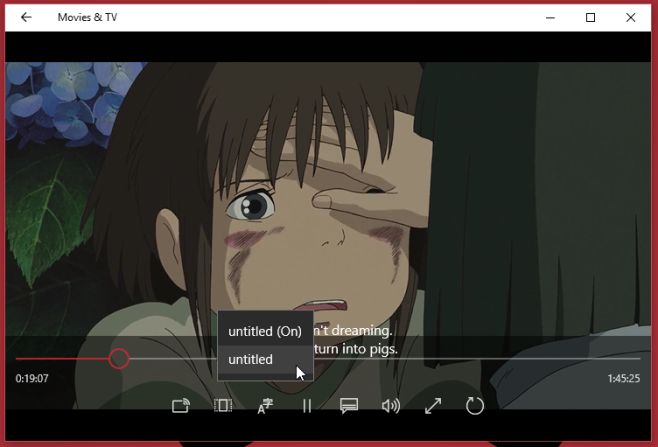
Det är förvånande att Microsoft har försummat att lägga till dessa funktioner i Windows Media Player även om det är ganska populärt bland Windows-användare.













kommentarer